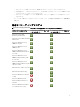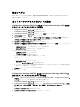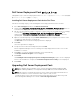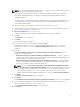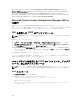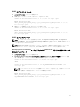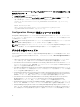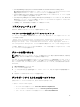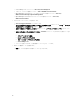Owners Manual
DSDP のアンインストール
1. コマンドプロンプト ウィンドウを開きます。
2. DSDP をアンインストールには、次のコマンドをタイプします。
"<Name of the executable file>" /s /x /v /L*v \"a.log\" /qn""
例えば、次のようになります。
"Dell_Server_Deployment_Pack_2.1_for_Configuration_Manager.exe" /s /x /v /
L*v \"a.log\" /qn""
3.
起動イメージを維持するには、次のコマンドを実行します。
"<Name of the executable file>" /s /x /v /L*v \"a.log\" /qn""
例えば、次のようになります。
"Dell_Server_Deployment_Pack_2.1_for_Configuration_Manager.exe" /s /x /v /
L*v \"a.log\" /qn""
DSDP のアップグレード
メモ: アップデートオプションを使用できるのは、Configuration Manager 2012、Configuration
Manager 2007 R3、または Configuration Manager 2007 SP2 を実行しており、DSDP 2.0 がインスト
ールされているシステムのみです。
メモ: DSDP 2.0 は DSDP 2.1 にのみアップグレードできます。DSDP の 2.0 より前のバージョンから
DSDP 2.1 にアップグレードするには、まず DSDP 2.0 にアップグレードする必要があります。
Dell Deployment ToolKit DTK ユーティリティおよび Windows PE ドライバの維持オプションを
使用したアップグレード
1. コマンドプロンプト ウィンドウを開きます。
2. Dell Deployment ToolKit (DTK) ユーティリティおよび Windows PE ドライバの維持 オプションを使
用して DSDP をアップグレードするには、次のコマンドをタイプします。
"<name of the executable file>" > /s /v"/L*v \"a.log\" /qn"
または
"<name of the executable file>" /s /v" CP_WINPESTATE="RetainWinPE" /L*v
\"a.log\" /qn"
メモ: コマンドラインインタフェースを使用してアップグレードを行うとき、以前のバージョンの
DSDP を使用して作成されたブートイメージは維持されません。
例えば、次のようになります。
"Dell_Server_Deployment_Pack_2.1_for_Configuration_Manager.exe" /s /v"
CP_WINPESTATE="RetainWinPE" /L*v \"a.log\" /qn"
11